كيفية تشغيل تطبيق Universal File Explorer في نظام التشغيل Windows 10
كما تعلم بالفعل ، فإن Windows 10 build 14936 يأتي مع تطبيق عالمي جديد. إنه مستكشف ملفات حديث ، وهو تطبيق UWP يمكن أن يحل محل مستكشف الملفات الكلاسيكي في المستقبل القريب. يسأل العديد من القراء في التعليقات عن كيفية تشغيل التطبيق في Windows 10 build 14936. هنا كيف يمكن القيام بذلك. حتى كتابة هذه السطور ، يتم نقل التطبيق بشكل أساسي من Windows 10 Mobile. إنه تطبيق يعمل باللمس ، بدون شريط أو شريط أدوات أو أي ملحقات شل. قد يكون ممتعًا لمستخدمي الشاشات التي تعمل باللمس. لا يحتوي نظام التشغيل على اختصار لتشغيله ، لذا عليك إنشاؤه بنفسك.
حتى كتابة هذه السطور ، يتم نقل التطبيق بشكل أساسي من Windows 10 Mobile. إنه تطبيق يعمل باللمس ، بدون شريط أو شريط أدوات أو أي ملحقات شل. قد يكون ممتعًا لمستخدمي الشاشات التي تعمل باللمس. لا يحتوي نظام التشغيل على اختصار لتشغيله ، لذا عليك إنشاؤه بنفسك.
- انقر بزر الماوس الأيمن فوق سطح المكتب وحدد جديد - اختصار.

- في مربع هدف الاختصار ، اكتب الأمر التالي أو انسخه والصقه:
قذيفة explorer.exe: AppsFolder \ c5e2524a-ea46-4f67-841f-6a9465d9d515_cw5n1h2txyewy! تطبيق

- اكتب اسمًا مفيدًا لاختصارك الجديد وقم بتعيين الرمز المناسب.
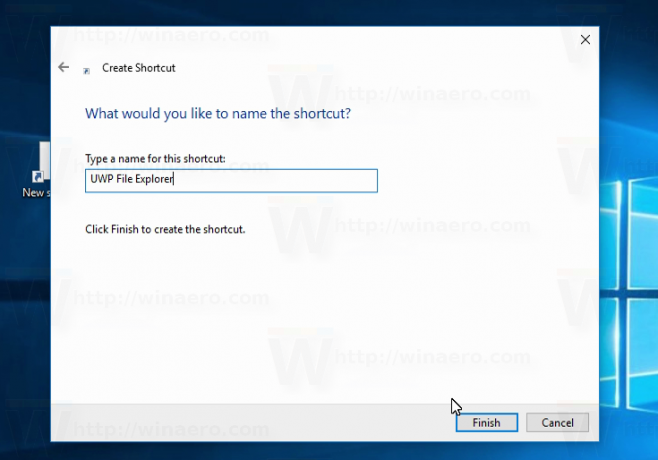
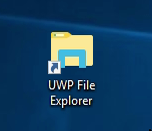
الآن يمكنك إطلاقه.
ها هو التطبيق الجديد قيد التشغيل:
هذا كل شيء. شكرا جزيلا ل تضمين التغريدة لنصائحه.

